AppleInsider puede ganar una comisión de afiliado sobre las compras realizadas a través de enlaces en nuestro sitio.
Una manzana iCloud Puede ser útil para sincronizar sus datos entre dispositivos, pero a veces desea desactivar la sincronización de iCloud para ciertas aplicaciones. En iOS o iPadOS, esto es relativamente fácil.
Si bien las aplicaciones y los servicios generalmente tienen un componente en línea, no hay nada que te impida evitarlo. Con aplicaciones como Notes de Apple sincronizadas con iCloud, esto puede ser un problema para los datos que un usuario podría considerar demasiado privados, hasta el punto de no querer un duplicado almacenado en línea, a pesar del alto nivel de seguridad y privacidad de iCloud.
Por otro lado, Apple ha incluido formas de deshabilitar la función de sincronización de Notes, para que pueda guardarse localmente en sus dispositivos en otro lugar.
El proceso es básicamente el mismo. iPad como en Iphone – La única diferencia es que cada subpágina de la pantalla aparece en el lado derecho al hacer clic en la interfaz.
Cómo desactivar la sincronización de notas de iCloud en un dispositivo iOS
- Vaya a su pantalla de inicio, luego toque la aplicación Configuración.
Tenga en cuenta que desactivar la sincronización de iCloud en realidad no elimina los datos de iCloud, solo elimina la copia descargada de esos datos en su dispositivo. Si vuelves a activar la sincronización, iOS Volverá a descargar automáticamente todos los datos almacenados en iCloud para la aplicación Notes.
En algunos casos, iCloud puede tardar un poco en sincronizar todo, aunque suele ser rápido con Notes.
También tenga en cuenta que hay otra forma de eliminar los datos de iCloud de su iPhone, pero utilícelo con mucho cuidado, ya que también elimina permanentemente todos los datos de Notes de su dispositivo. Y el Tu cuenta de iCloud es la misma.
Si hace clic en Administrar almacenamiento de la cuenta en la parte superior del panel de la cuenta de iCloud en su iPhone y luego hace clic en Notas, accederá a una pantalla con un botón llamado «Eliminar de iCloud y todos los dispositivos…». Si hace clic en este botón, sus datos desaparecerán para siempre. en todas partes Lo almacena, incluso en el propio iCloud.
No hay forma de recuperar sus datos una vez que haya hecho clic en el botón Eliminar en Administrar el almacenamiento de la cuenta. Probablemente sea más seguro revisar y eliminar las notas una por una en la propia aplicación de Notas, ya que al usar el botón Administrar almacenamiento de la cuenta se borran por completo todos los datos de Notas en iCloud.
En un próximo artículo exploraremos cómo desenganchar el anzuelo. Mac Notas de iCloud: es similar pero un poco más complicado.

«Food ninja. Freelance fanático de la cultura pop. Wannabe zombie maven. Aficionado a Twitter».



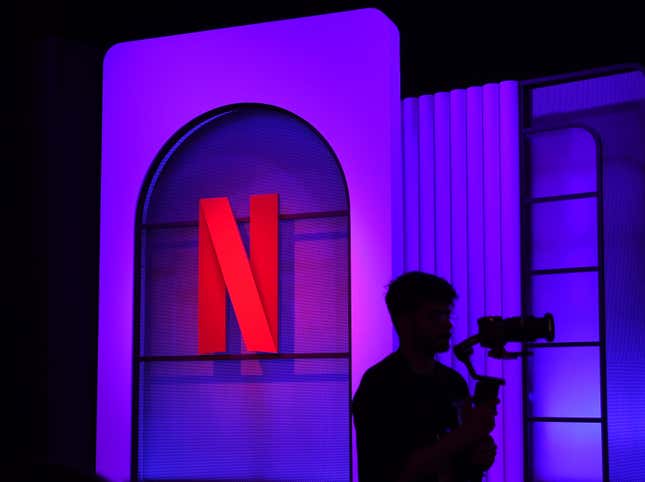
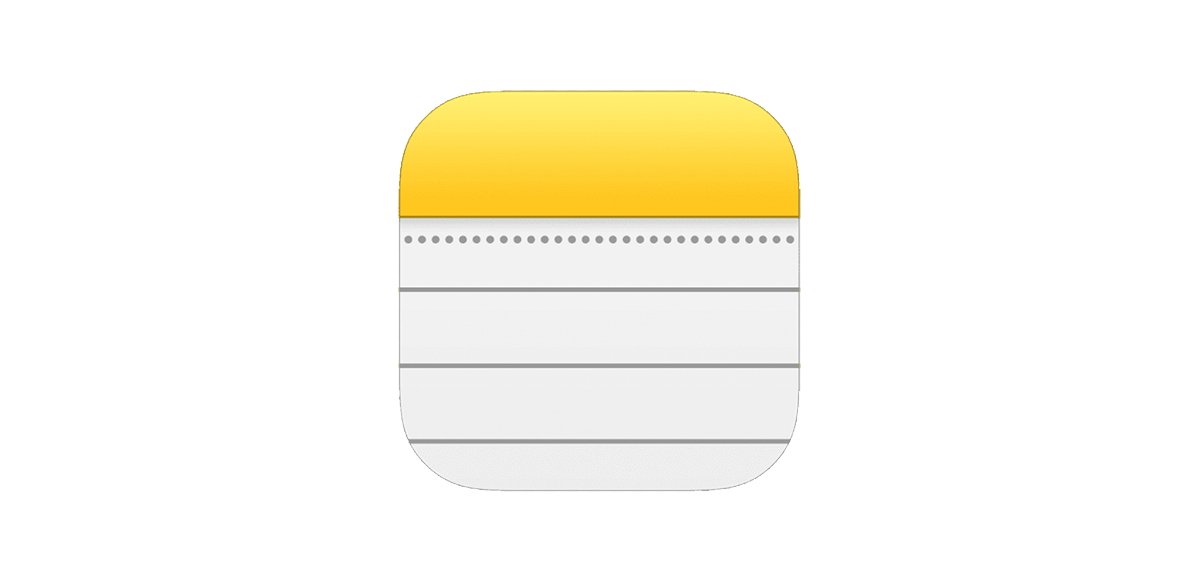
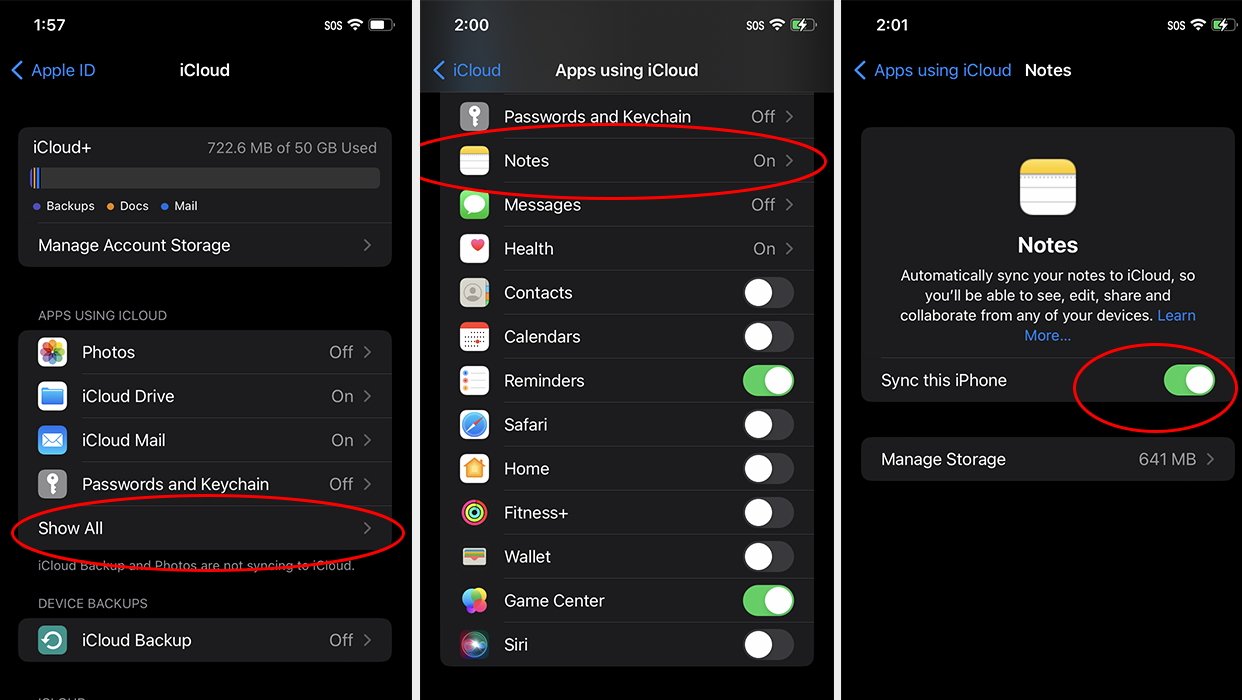
More Stories
El CEO de Netflix habla sobre cómo se puede utilizar la IA para contar historias
El plusmarquista mundial Sebastian Staudtner monta una ola de 28,57 metros de altura
Adobe lanza una aplicación móvil impulsada por IA para la creación de contenidos